iPhone 및 iPad에서 온라인 회의를 호스트하는 방법
ezTalks의 글로벌 마케팅 이사 Jack이 예상한 것처럼 Apple은 기업을 크게 추구할 것이며 실제로 Apple도 그렇습니다. 따라서 iPhone 및 iPad에서 직접 화상 회의를 지원하는 전문 iOS 버전의 ezTalks를 항상 개발해 왔기 때문에 ezTalks 의 황금기입니다. iOS용 ezTalks가 어떻게 작동하는지 알아보려면 다음 두 부분을 살펴보십시오.
먼저 iOS용 ezTalks를 기기에 다운로드하고 설치 후 실행합니다. 그러면 아래와 같은 인터페이스가 나타납니다.
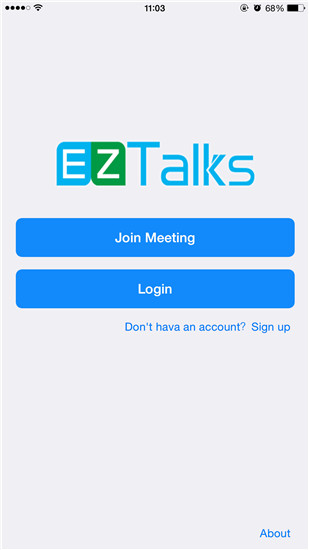
참고: iOS용 ezTalks는 iPhone 6S/6/5S/5/4S, iPad Pro, iPad Air 2, iPad 4/3/2, iPad Mini 4/2 등과 완벽하게 호환되도록 전문적으로 설계되었습니다.
1부: iPhone/iPad에서 온라인 회의를 시작하는 방법
로그인을 탭하여 ezTalks 계정으로 로그인하면(없으면 하단 창을 통해 빠르게 가입하세요) 아래 인터페이스가 표시됩니다.
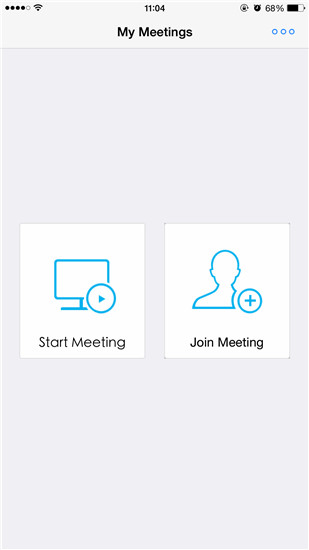
회의 시작을 탭하여 장치에서 가상 회의실을 초기화합니다. 계속하려면 참여를 탭하기 전에 비디오, 스피커 및 마이크가 켜져 있는지 확인하십시오.
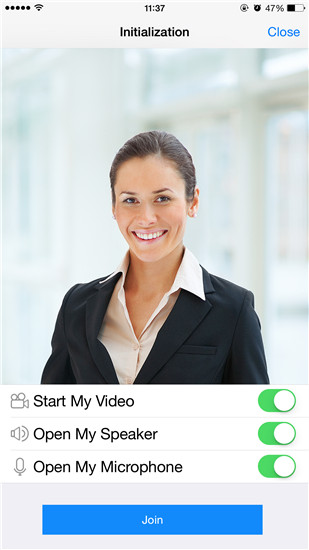
그러면 ezTalks는 기본 인터페이스에 회의 정보를 표시합니다: 회의 ID(자동 생성 번호) 및 회의 주제(기본적으로 "새 회의"). 주제를 수정하거나 회의 정보를 복사하려면 탭하세요.
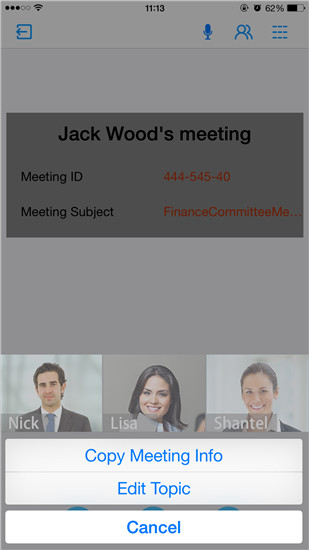
① 주제 편집은 기본 “신규 회의”에서 보다 적절한 회의 주제(예: 재무 위원회 회의)로 회의 주제를 편집할 수 있습니다.
② 회의 정보 복사는 회의 ID와 회의 제목을 모두 클립보드에 추가하여 참석자에게 보낼 수 있도록 합니다.
모든 참석자가 회의에 참여하면 하단의 축소판 주위를 슬라이드하여 모든 참석자의 비디오를 미리 볼 수 있습니다.
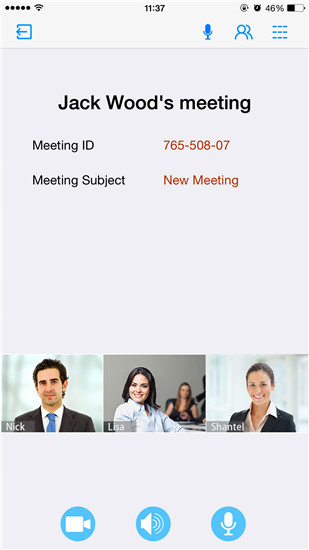
그리고 썸네일을 두 번 탭하면 참석자의 비디오가 전체 크기로 제공됩니다.

2부: iPhone/iPad에서 Live Meeting을 관리하는 방법
또한 ezTalks는 iPhone 또는 iPad에서 라이브 미팅이 원활하게 실행되도록 보장하는 또 다른 2가지 유용한 설정을 제공합니다.
딸깍 하는 소리 
거기에서 모든 참석자의 이름 목록을 볼 수 있습니다.
--특정 참석자의 이름을 탭하면 발표자로 만들거나 발언권을 취소하거나 회의에서 퇴장시킬 수 있습니다.
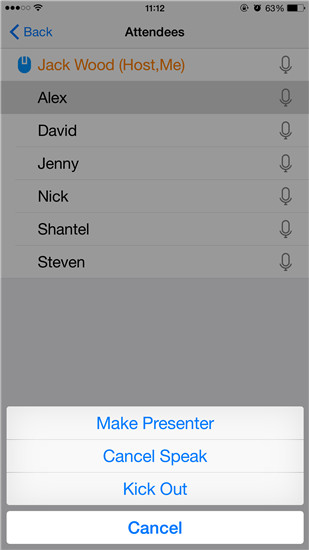
--참석자가 발표자를 신청한 경우 발표자로 지정하거나 신청을 거부하거나 발언만 허용할 수 있습니다.
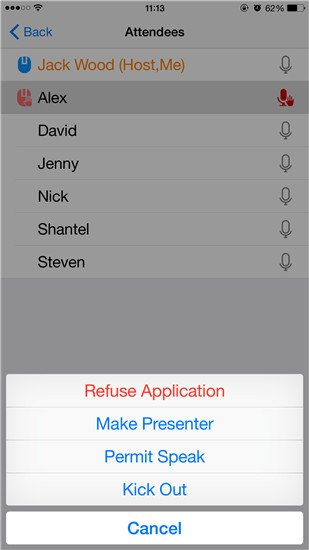
딸깍 하는 소리 
거기에 회의 설정을 변경하는 옵션이 표시됩니다.
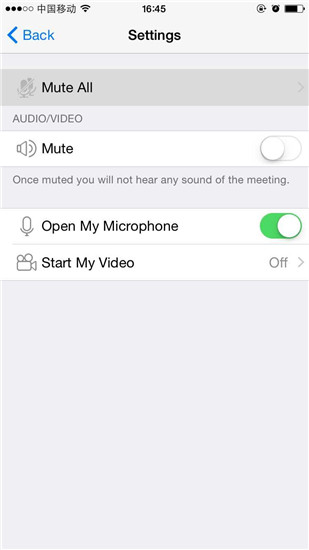
① 모두 음소거는 모든 참석자의 발언권을 박탈합니다.
② 내 비디오 시작에서 비디오의 해상도를 선택할 수 있습니다.
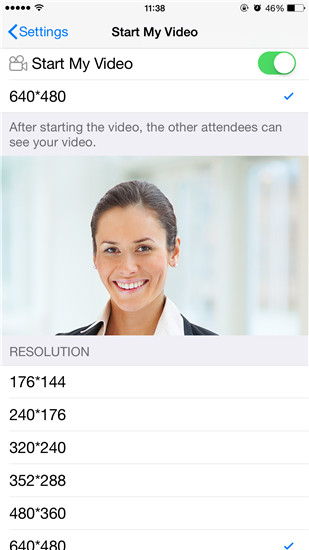
이제 즐겨 사용하는 Apple 기기에서 즉석 회의를 시작할 때입니다! 참고로 iPhone 및 iPad에서 온라인 회의에 참여하는 방법도 확인할 수 있습니다.